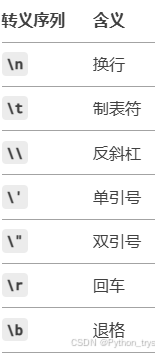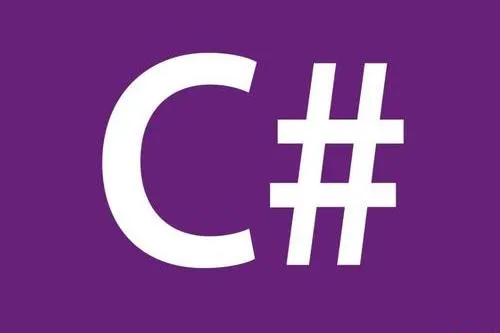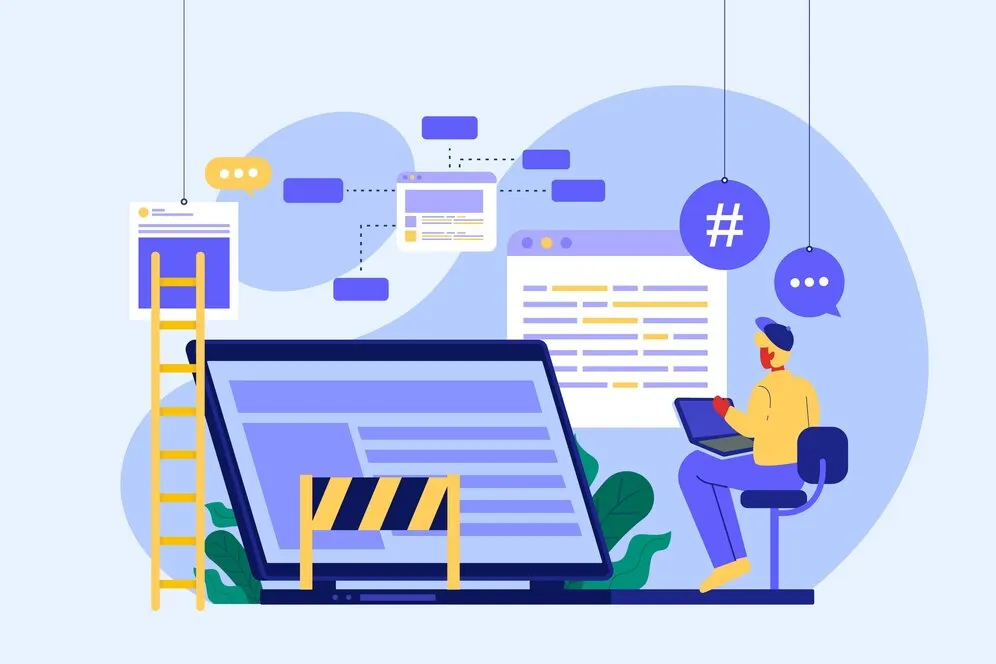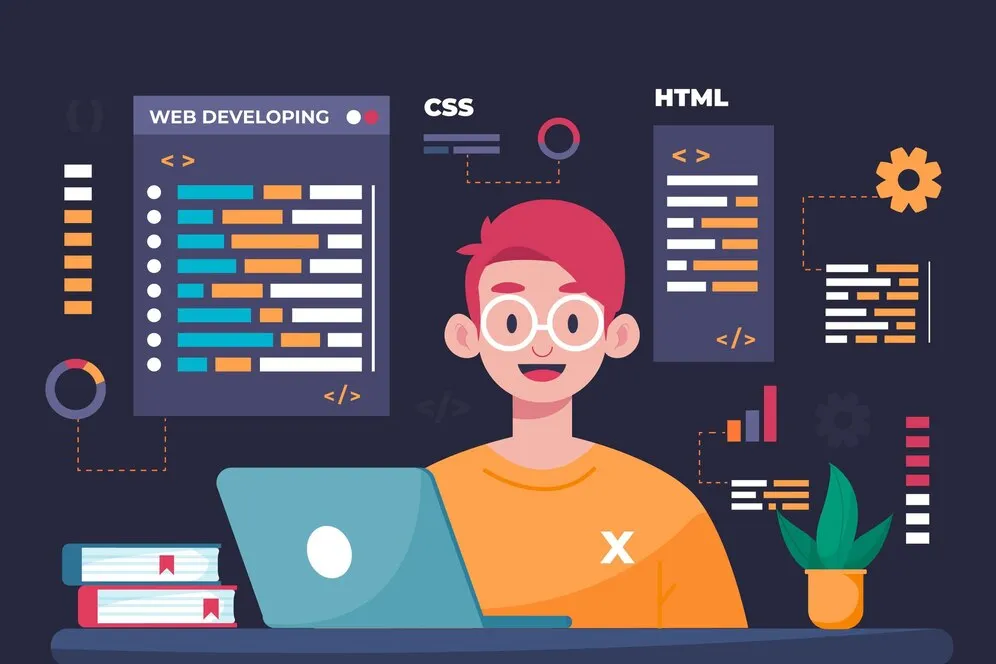在Excel中,处理日期和时间数据是日常工作中常见且重要的任务之一。其中,计算两个日期之间的工作日天数(即排除周末和指定节假日后的天数)是一个经常遇到的需求。为了满足这一需求,Excel提供了NETWORKDAYS函数。本文ZHANID工具网将详细介绍NETWORKDAYS函数的使用方法,并通过实例来加深理解。
一、NETWORKDAYS函数简介
NETWORKDAYS函数用于计算两个日期之间的工作日天数,自动排除周末(通常是周六和周日),并可以选择性地排除指定的节假日。这对于项目管理、人力资源、财务规划等领域非常有用,可以帮助用户准确计算工作周期、项目时长或员工出勤天数等。
二、NETWORKDAYS函数的语法
NETWORKDAYS函数的语法如下:
NETWORKDAYS(start_date,end_date,[holidays])
start_date:必需。表示开始日期。end_date:必需。表示结束日期。[holidays]:可选。表示一个包含节假日日期的单元格区域或数组常量。如果省略,则只排除周末。
三、NETWORKDAYS函数的使用规则
日期格式:
start_date和end_date必须是有效的日期格式,或者可以转换为日期的文本格式。日期顺序:如果
start_date晚于end_date,NETWORKDAYS函数将返回负值。但通常,我们会确保start_date早于或等于end_date。节假日处理:
holidays参数可以是一个单元格区域(如A1:A10),也可以是一个数组常量(如{"2023-01-01","2023-05-01"})。Excel会自动排除这些节假日。周末定义:默认情况下,
NETWORKDAYS函数将周六和周日视为周末。但Excel的某些版本或设置可能允许自定义周末,不过这需要更高级的函数或设置,NETWORKDAYS本身不支持直接自定义周末。
四、NETWORKDAYS函数实例详解
实例1:基本使用
假设我们有两个日期:2023年10月1日(开始日期)和2023年10月10日(结束日期),我们想要计算这两个日期之间的工作日天数。
在Excel中,选择两个单元格分别输入开始日期和结束日期,例如A1单元格输入
2023-10-01,B1单元格输入2023-10-10。在C1单元格中输入公式:
=NETWORKDAYS(A1, B1)。按下回车键,C1单元格将显示结果:6。这是因为从2023年10月1日到2023年10月10日之间,有6个工作日(排除了两个周末)。
实例2:包含节假日
假设在上述实例中,2023年10月3日是国庆节,是一个节假日,我们需要从工作日天数中排除这一天。
在D1单元格中输入节假日日期:
2023-10-03。修改C1单元格中的公式为:
=NETWORKDAYS(A1, B1, D1)。按下回车键,C1单元格将显示结果:5。这是因为从2023年10月1日到2023年10月10日之间,原本有6个工作日,但排除了国庆节这一天后,只剩下5个工作日。
实例3:包含多个节假日
假设在上述实例中,除了国庆节外,2023年10月6日也是一个节假日(假设为某个公司的特定假期)。
在E1和E2单元格中分别输入节假日日期:
2023-10-03和2023-10-06。选择F1单元格,输入公式:
=NETWORKDAYS(A1, B1, E1:E2)。这里我们使用了单元格区域E1:E2来指定多个节假日。按下回车键,F1单元格将显示结果:4。这是因为从2023年10月1日到2023年10月10日之间,原本有6个工作日,但排除了国庆节和特定假期这两天后,只剩下4个工作日。
实例4:处理日期文本
假设我们的日期是以文本形式给出的,例如开始日期是”2023年10月1日”,结束日期是”2023年10月10日”。
在G1和H1单元格中分别输入日期文本:”2023年10月1日”和”2023年10月10日”。
为了使用
NETWORKDAYS函数,我们需要将这些文本转换为Excel可以识别的日期格式。这可以通过DATEVALUE函数或直接在输入时确保Excel能够自动识别(例如,使用”YYYY-MM-DD”格式)。但在这里,我们假设Excel能够自动识别这些文本为日期(在实际操作中,如果Excel没有自动识别,你可能需要使用DATEVALUE函数或手动调整单元格格式)。在I1单元格中输入公式:
=NETWORKDAYS(G1, H1)(假设Excel已经自动识别了G1和H1为日期)。按下回车键,I1单元格将显示结果:6(如果没有节假日的话)。如果需要考虑节假日,可以像前面的实例一样添加
holidays参数。
实例5:负值情况
假设我们不小心将开始日期设置为了晚于结束日期,例如开始日期是2023年10月10日,结束日期是2023年10月1日。
在J1和K1单元格中分别输入这两个日期。
在L1单元格中输入公式:
=NETWORKDAYS(J1, K1)。按下回车键,L1单元格将显示结果:-6(如果没有节假日的话)。这是因为
NETWORKDAYS函数在计算时考虑了日期的顺序,并返回了负值。在实际应用中,我们应该避免这种情况,确保开始日期早于或等于结束日期。
五、NETWORKDAYS函数的常见错误及解决方法
#VALUE!错误:这通常是由于
start_date或end_date不是有效的日期格式或无法转换为日期格式引起的。解决方法是确保输入的日期是有效的,或者使用DATEVALUE函数将文本日期转换为Excel可以识别的日期格式。#NUM!错误:这可能是由于
holidays参数中的日期早于start_date或晚于end_date引起的。解决方法是检查holidays参数中的日期范围,确保它们位于start_date和end_date之间。结果不准确:这可能是由于没有正确考虑节假日或周末引起的。解决方法是仔细检查
holidays参数是否包含了所有需要排除的节假日,并确保Excel的日期和时间设置正确(例如,周末的定义)。
六、总结
NETWORKDAYS函数是Excel中处理日期和时间数据的重要工具之一,它可以帮助用户准确计算两个日期之间的工作日天数。通过本文的介绍和实例详解,相信读者已经对NETWORKDAYS函数的使用方法有了深入的了解。在实际应用中,我们可以根据具体需求灵活使用这个函数,提高工作效率和准确性。同时,也需要注意避免常见的错误和陷阱,确保计算结果的准确性。
![图片[1]-Excel中networkdays函数使用方法及实例详解-趣考网](https://q2k.com/wp-content/themes/zibll/img/thumbnail-lg.svg)